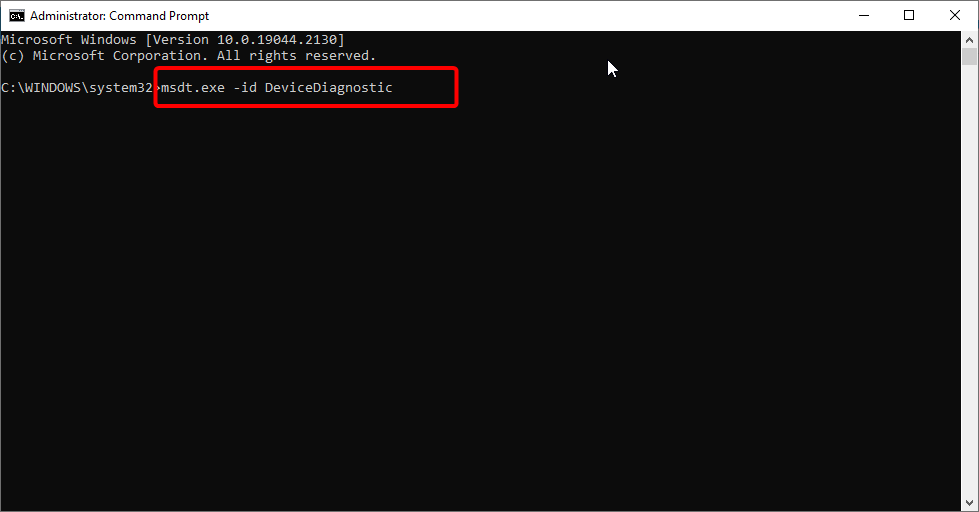Με τις κατάλληλες υπηρεσίες και ρυθμίσεις, το AirPlay λειτουργεί άψογα με VPN!
- Τα VPN μερικές φορές μπορούν να αποκλείσουν το AirPlay λόγω περιορισμών δικτύου ή ασταθών συνδέσεων.
- Ωστόσο, ορισμένα έχουν ρυθμίσεις ή διαμορφώσεις που λειτουργούν ομαλά με το AirPlay.
- Συνεχίστε να διαβάζετε για να ανακαλύψετε τους καλύτερους τρόπους για να διορθώσετε αυτό το πρόβλημα και να επαναφέρετε τη ροή σας σε καλό δρόμο.

Το AirPlay είναι μια λειτουργία που επιτρέπει στους χρήστες της Apple να μεταδίδουν περιεχόμενο ήχου και βίντεο ασύρματα μεταξύ των συσκευών τους.
Πολλοί άνθρωποι χρησιμοποιούν VPN με το AirPlay για καλύτερη ταχύτητα και για να παρακάμψουν τους περιορισμούς περιεχομένου. Ωστόσο, σε ορισμένες περιπτώσεις, φαίνεται ότι το VPN εμποδίζει τη σύνδεση AirPlay.
Σε αυτήν την περίπτωση, ενδέχεται να μην μπορείτε να αντιστοιχίσετε τις συσκευές σας ή η σύνδεση θα είναι κακή.
Ευτυχώς, έχουμε αναλυτικά απλά βήματα αντιμετώπισης προβλημάτων που μπορείτε να δοκιμάσετε όταν το VPN σας αποκλείει το AirPlay.
Μπορείτε να παίξετε AirPlay με VPN;
Ναι, μπορείτε να το AirPlay με VPN, αλλά πρέπει να ρυθμιστεί σωστά.
Ενώ Το ίδιο το AirPlay δεν έχει πολιτική anti-VPN, Υπάρχουν διάφοροι λόγοι για τους οποίους η χρήση VPN μπορεί να επηρεάσει τη λειτουργικότητά του.
Για παράδειγμα, ορισμένα VPN δεν υποστηρίζουν κυκλοφορία πολλαπλής διανομής που είναι η μετάδοση δεδομένων από έναν αποστολέα σε πολλούς δέκτες ταυτόχρονα.
Πώς δοκιμάζουμε, εξετάζουμε και βαθμολογούμε;
Δουλέψαμε τους τελευταίους 6 μήνες για τη δημιουργία ενός νέου συστήματος αξιολόγησης σχετικά με τον τρόπο παραγωγής περιεχομένου. Χρησιμοποιώντας το, επαναλάβαμε στη συνέχεια τα περισσότερα από τα άρθρα μας για να παρέχουμε πραγματική πρακτική εξειδίκευση στους οδηγούς που φτιάξαμε.
Για περισσότερες λεπτομέρειες μπορείτε να διαβάσετε πώς δοκιμάζουμε, εξετάζουμε και βαθμολογούμε στο WindowsReport.
Αυτός ο τύπος κίνησης είναι απαραίτητος για τη σωστή λειτουργία του AirPlay, καθώς επιτρέπει τη ροή περιεχομένου ήχου και βίντεο από τη μια συσκευή στην άλλη χωρίς καθυστέρηση ή προσωρινή αποθήκευση.
Επιπλέον, οι περιορισμοί δικτύου, τα cookies και οι διακομιστές VPN με χαμηλή απόδοση μπορεί επίσης να οδηγήσουν στο να μην λειτουργεί το AriPlay με το VPN σας.
Τούτου λεχθέντος, υπάρχουν πολλά βήματα που μπορείτε να ακολουθήσετε για να επιλύσετε το πρόβλημα και να απολαύσετε αδιάκοπη ροή.
Τι να κάνετε εάν το VPN σας μπλοκάρει το AirPlay;

Εάν αντιμετωπίζετε προβλήματα με το AirPlay ενώ χρησιμοποιείτε VPN, τα παρακάτω είναι βήματα που μπορείτε να ακολουθήσετε για να επιλύσετε το πρόβλημα.
1. Αλλάξτε τον διακομιστή VPN σας
Όταν το VPN σας αποκλείει το AirPlay, αυτό μπορεί να οφείλεται σε αποκλεισμό ενός συγκεκριμένου διακομιστή ή τοποθεσίας. Για να επιλύσετε αυτό το ζήτημα, μπορείτε να δοκιμάσετε να μεταβείτε σε διαφορετικό διακομιστή ακολουθώντας αυτά τα βήματα:
- Αποσυνδεθείτε από τον τρέχοντα διακομιστή VPN σας.
- Ανοίξτε την εφαρμογή VPN και επιλέξτε μια διαφορετική τοποθεσία διακομιστή.
- Από τη λίστα, συνδεθείτε στον νέο διακομιστή και δοκιμάστε να χρησιμοποιήσετε ξανά το AirPlay.

Τώρα προσπαθήστε να χρησιμοποιήσετε ξανά το AirPlay. Εάν ο διακομιστής ήταν το πραγματικό πρόβλημα, τότε η σύνδεση θα πρέπει να λειτουργεί τώρα.
2. Διαγράψτε τα δεδομένα του προγράμματος περιήγησής σας
Μερικές φορές, η εκκαθάριση των δεδομένων του προγράμματος περιήγησής σας στη συσκευή Apple σας μπορεί να βοηθήσει στην επίλυση προβλημάτων με το AirPlay που δεν λειτουργεί με το VPN σας. Δείτε πώς να το κάνετε:
Σαφάρι
- Ανοίξτε το Safari στο Mac σας.
- Κάντε κλικ στο Safari στην επάνω γραμμή μενού και επιλέξτε Προτιμήσεις.
- Αναζητήστε μια επιλογή για να διαγράψετε τα δεδομένα περιήγησής σας, όπως η προσωρινή μνήμη και τα cookie.

- Επιλέξτε τα δεδομένα που θέλετε να διαγράψετε και κάντε κλικ στο Clear.
- Επανεκκινήστε το πρόγραμμα περιήγησής σας και δοκιμάστε να χρησιμοποιήσετε ξανά το AirPlay.
iPad/iPhone
- Μεταβείτε στην εφαρμογή Ρυθμίσεις στη συσκευή σας.
- Επιλέξτε Safari από τη λίστα εφαρμογών.
- Επιλέξτε Εκκαθάριση ιστορικού και δεδομένων ιστότοπου.

- Δοκιμάστε να χρησιμοποιήσετε ξανά το AirPlay με το VPN σας.
Χρώμιο
- Ανοίξτε το Chrome.
- Κάντε κλικ στις τρεις τελείες στην επάνω δεξιά γωνία του παραθύρου του προγράμματος περιήγησης.

- Πλοηγηθείτε στις προτιμήσεις σας για τα cookie.

- Κάντε κλικ στο Απόρρητο και ασφάλεια και επιλέξτε Ρυθμίσεις τοποθεσίας.

- Κάντε κύλιση προς τα κάτω για να βρείτε τα Cookies και άλλα δεδομένα ιστότοπου και κάντε κλικ σε αυτά.

- Κάντε κύλιση πιο κάτω και κάντε κλικ στην επιλογή Προβολή όλων των δεδομένων και των δικαιωμάτων τοποθεσίας.

- Κάντε κλικ στο Clear Data για να διαγράψετε τα επιλεγμένα δεδομένα.
- Επανεκκινήστε το πρόγραμμα περιήγησής σας και δοκιμάστε να χρησιμοποιήσετε ξανά το AirPlay.
Η εκκαθάριση των δεδομένων του προγράμματος περιήγησής σας μπορεί να σας βοηθήσει να αφαιρέσετε τυχόν παλιές ρυθμίσεις ή προτιμήσεις που ενδέχεται να επηρεάσουν το AirPlay.
Λάβετε υπόψη ότι τα βήματα για την εκκαθάριση των δεδομένων περιήγησής σας στο Google Chrome είναι παρόμοια με άλλα δημοφιλή προγράμματα περιήγησης ιστού όπως το Microsoft Edge, το Opera ή το Mozilla Firefox.
3. Μεταβείτε σε ένα καλύτερο VPN
Ορισμένοι πάροχοι VPN ενδέχεται να μην λειτουργούν καλά με το AirPlay για να παρέχουν ένα αξιόπιστο ή σταθερή σύνδεση.
Εάν καμία από τις προαναφερθείσες προτάσεις δεν λειτουργεί και το VPN σας εξακολουθεί να αποκλείει το AirPlay, ίσως είναι καιρός να μεταβείτε σε ένα καλύτερο VPN.
Για μια αξιόπιστη εμπειρία AirPlay, συνιστούμε τη χρήση ExpressVPN γιατί προσφέρει γρήγορες και ασφαλείς συνδέσεις.
Δείτε πώς μπορείτε να το ρυθμίσετε για το AirPlay:
- Εγγραφείτε για έναν λογαριασμό ExpressVPN.

- Κατεβάστε την εφαρμογή ExpressVPN και εγκαταστήστε την.

- Εκκινήστε την εφαρμογή και συνδεθείτε χρησιμοποιώντας τα στοιχεία του λογαριασμού σας ExpressVPN.
- Επιλέξτε μια τοποθεσία διακομιστή που είναι βελτιστοποιημένη για ροή.

- Συνδεθείτε στον διακομιστή και δοκιμάστε να χρησιμοποιήσετε ξανά το AirPlay.

Επιπλέον, το ExpressVPN διαθέτει ένα ευρύ φάσμα διακομιστών που βρίσκονται σε όλο τον κόσμο (90+ χώρες), ώστε να μπορείτε εύκολα να παρακάμψετε τυχόν προβλήματα αποκλεισμού VPN και να χρησιμοποιήσετε το AirPlay για να μεταδώσετε το αγαπημένο σας περιεχόμενο.
Με το ExpressVPN, μπορείτε να μεταδώσετε το αγαπημένο σας περιεχόμενο χρησιμοποιώντας το AirPlay χωρίς διακοπές.

ExpressVPN
Χρησιμοποιήστε το ExpressVPN για αντικατοπτρισμό οθόνης χωρίς σφάλματα σε όλες τις συσκευές που είναι συνδεδεμένες στο AirPlay σας!Τύλιξε
Ενώ ένα VPN μπορεί να μπλοκάρει το AirPlay, υπάρχουν απλές λύσεις για να ξεπεραστεί αυτό το πρόβλημα. Δοκιμάστε να αλλάξετε τον διακομιστή σας, να διαγράψετε τα δεδομένα του προγράμματος περιήγησης ή να μεταβείτε σε ένα VPN που υποστηρίζει το AirPlay.
Η χρήση ενός αξιόπιστου VPN μπορεί να εξασφαλίσει απρόσκοπτη λειτουργία AirPlay και απεριόριστη ροή.
Με αυτά τα βήματα, μπορείτε να παρακάμψετε τον αποκλεισμό VPN και να απολαύσετε αδιάκοπη ροή AirPlay στο Apple TV σας.